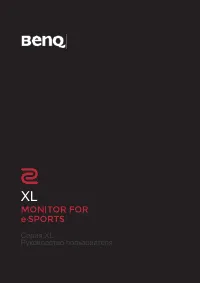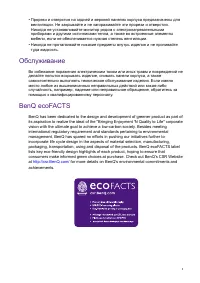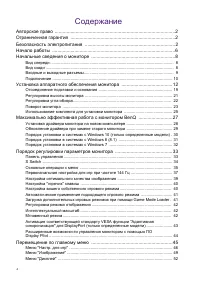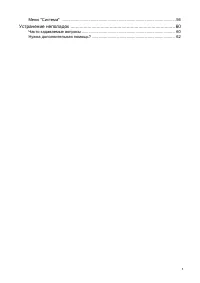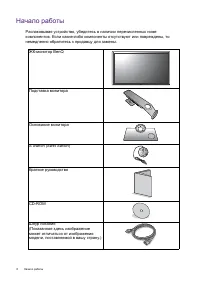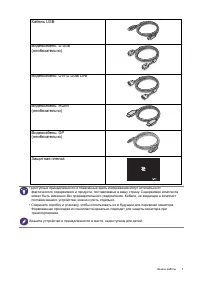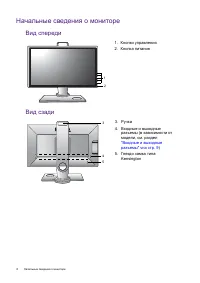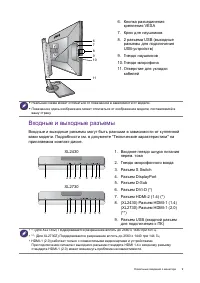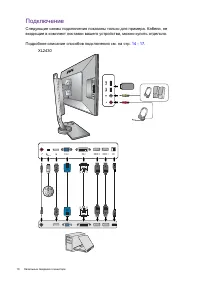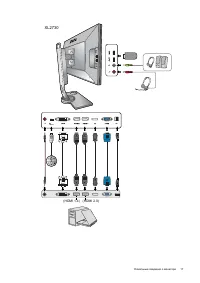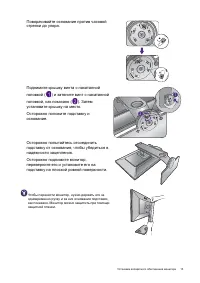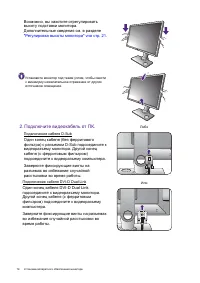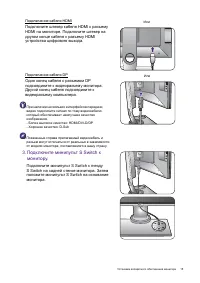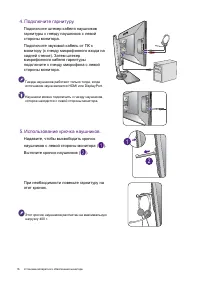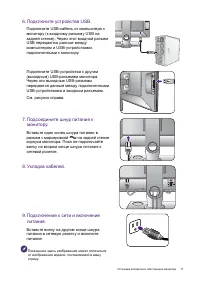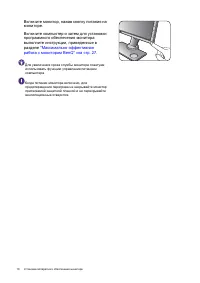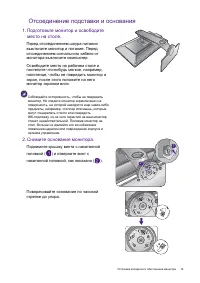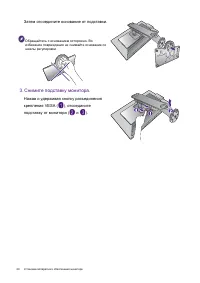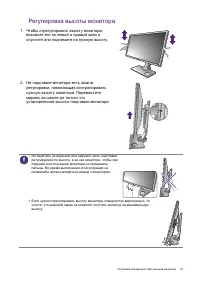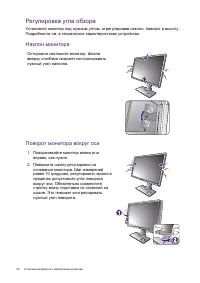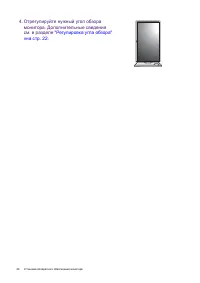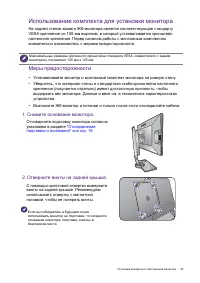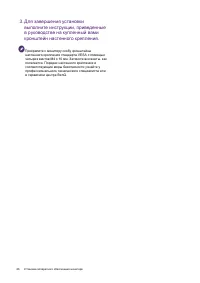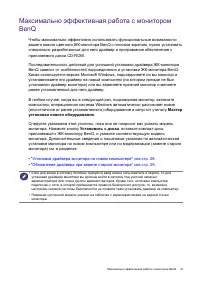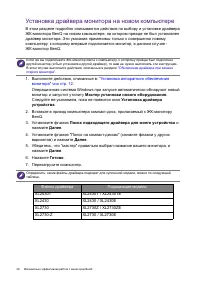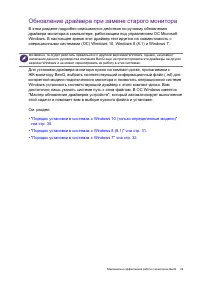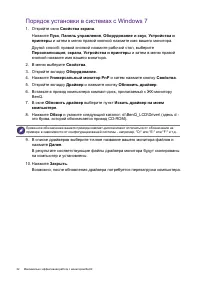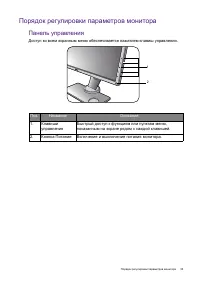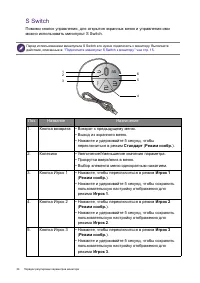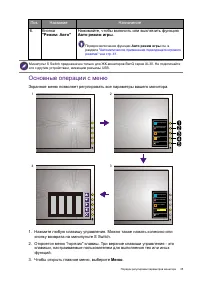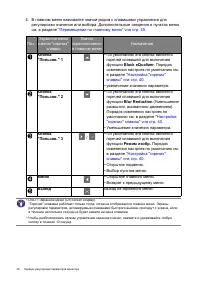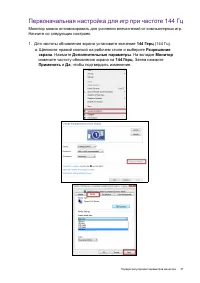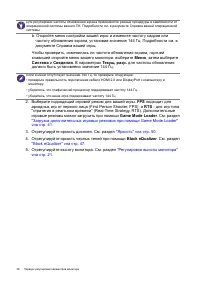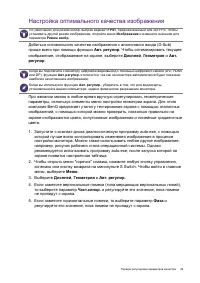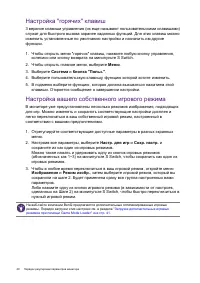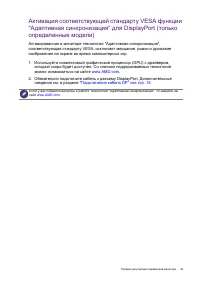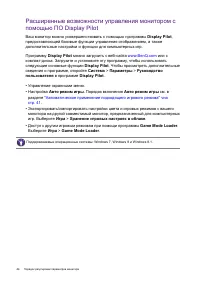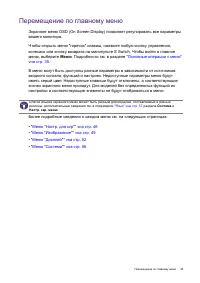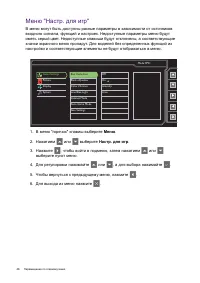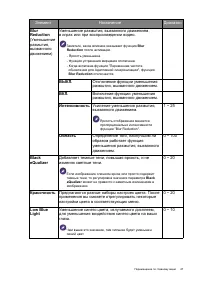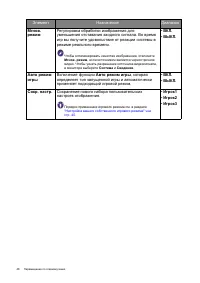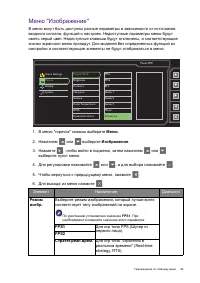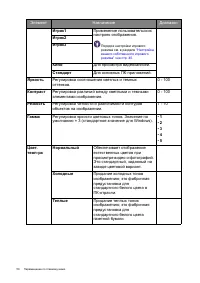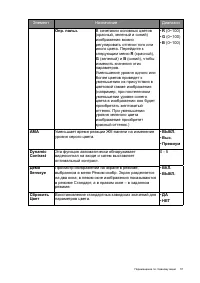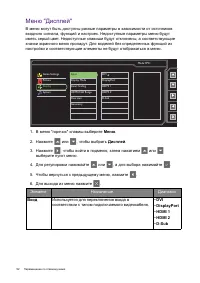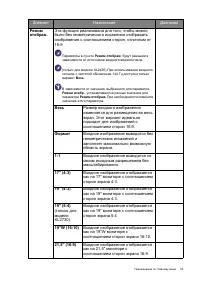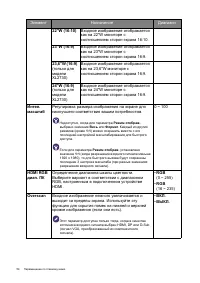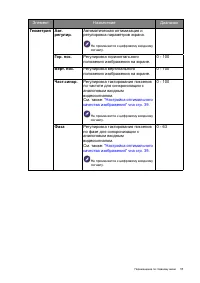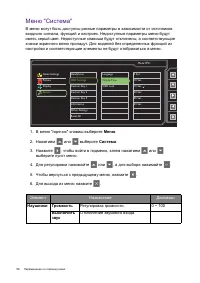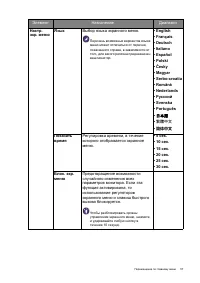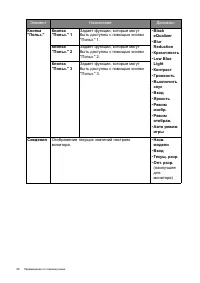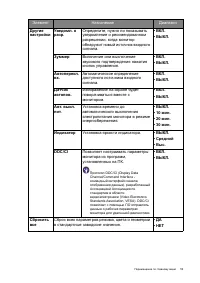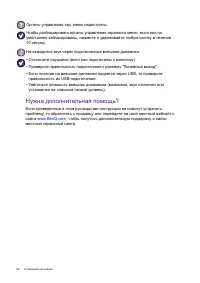Мониторы BenQ XL2430 Gray (9H.LF1LB.QBE) - инструкция пользователя по применению, эксплуатации и установке на русском языке. Мы надеемся, она поможет вам решить возникшие у вас вопросы при эксплуатации техники.
Если остались вопросы, задайте их в комментариях после инструкции.
"Загружаем инструкцию", означает, что нужно подождать пока файл загрузится и можно будет его читать онлайн. Некоторые инструкции очень большие и время их появления зависит от вашей скорости интернета.
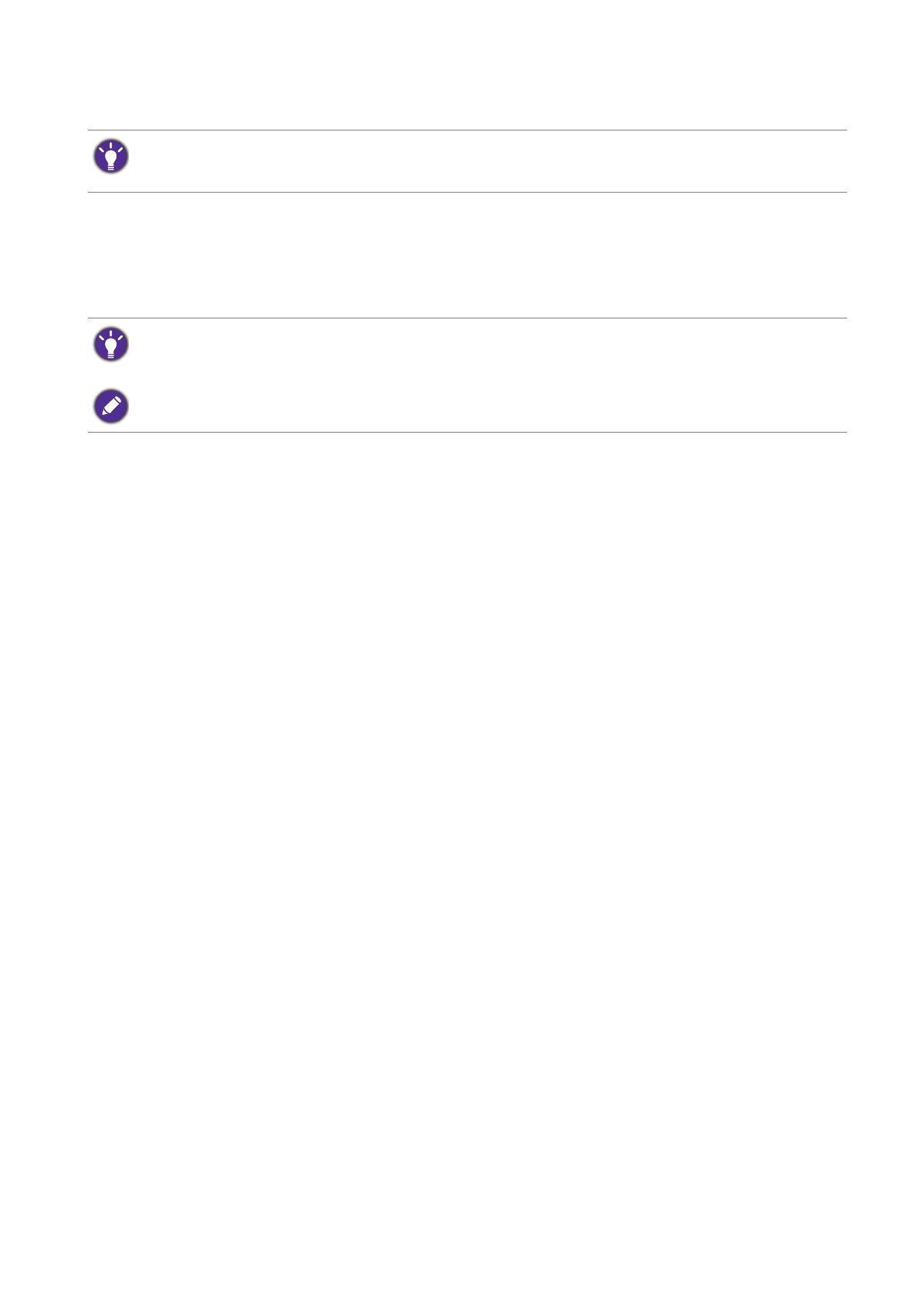
39
Порядок
регулировки
параметров
монитора
Настройка
оптимального
качества
изображения
Добиться
оптимального
качества
изображения
с
аналогового
входа
(D-Sub)
проще
всего
при
помощи
функции
Авт
.
регулир
.
Чтобы
оптимизировать
текущее
изображение
,
отображаемое
на
экране
,
выберите
Дисплей
,
Геометрия
и
Авт
.
регулир
.
При
желании
можно
в
любое
время
вручную
отрегулировать
геометрические
параметры
,
используя
элементы
меню
настройки
геометрии
экрана
.
Для
этого
компания
BenQ
предлагает
утилиту
тестирования
экрана
с
помощью
эталонных
изображений
,
с
помощью
которой
можно
проверить
,
насколько
правильно
на
экране
отображаются
цвета
,
полутоновые
изображения
и
линейные
градиентные
цвета
.
1.
Запустите
с
компакт
-
диска
диагностическую
программу
auto.exe,
с
помощью
которой
лучше
всего
контролировать
изменения
изображения
в
процессе
настройки
монитора
.
Можно
также
использовать
любое
другое
изображение
,
например
,
рисунок
рабочего
стола
операционной
системы
.
Однако
рекомендуется
использовать
программу
auto.exe,
после
запуска
которой
на
экране
появится
настроечная
таблица
.
2.
Чтобы
открыть
меню
"
горячих
"
клавиш
,
нажмите
любую
кнопку
управления
,
колесико
или
кнопку
возврата
на
минипульте
S Switch.
Чтобы
войти
в
главное
меню
,
выберите
Меню
.
3.
Выберите
Дисплей
,
Геометрия
и
Авт
.
регулир
.
4.
Если
заметите
вертикальные
помехи
(
типа
мерцающих
вертикальных
линий
),
то
выберите
параметр
Част
.
синхр
.
и
регулируйте
его
значение
,
пока
помехи
не
пропадут
с
экрана
.
5.
Если
заметите
горизонтальные
помехи
,
то
выберите
параметр
Фаза
и
регулируйте
его
значение
,
пока
помехи
не
пропадут
с
экрана
.
По
умолчанию
для
режим
изобр
.
выбран
вариант
FPS1
,
предназначенный
для
игр
FPS.
Чтобы
установить
другой
режим
изображения
,
откройте
меню
Изображение
и
измените
значение
для
параметра
Режим
изобр
.
Когда
вы
подключите
к
монитору
цифровой
видеовыход
с
помощью
цифрового
кабеля
(DVI, HDMI
или
DP),
функция
Авт
.
регулир
.
отключится
,
так
как
на
мониторе
автоматически
будет
показано
наиболее
качественное
изображение
.
Когда
вы
используете
функцию
Авт
.
регулир
.
,
убедитесь
в
том
,
что
для
видеокарты
,
установленной
в
вашем
компьютере
,
задано
физическое
разрешение
монитора
.
Содержание
- 3 for more details on BenQ's environmental commitments and
- 4 Содержание; Game Mode Loader . 41
- 6 Начало; BenQ
- 7 USB
- 8 Начальные; Вид; Входные
- 9 VESA
- 10 Подключение
- 12 Установка; Подсоедините
- 13 Lock
- 14 Регулировка; Подключите
- 16 Использование
- 19 Отсоединение
- 20 Снимите
- 23 Поворот; Display Pilot
- 25 Меры
- 27 Максимально
- 28 Файлы
- 29 Microsoft
- 30 Порядок; PnP
- 33 Панель; Поз
- 35 Основные
- 36 Black eQualizer
- 38 Меню
- 39 Настройка
- 41 Game Mode Loader
- 45 Перемещение
- 47 Элемент; ВЫКЛ; Красочность
- 51 AMA
- 52 Вход
- 53 Режим
- 54 HDMI RGB
- 57 日本語; 繁體中文
- 60 Устранение; Часто
- 62 Нужна